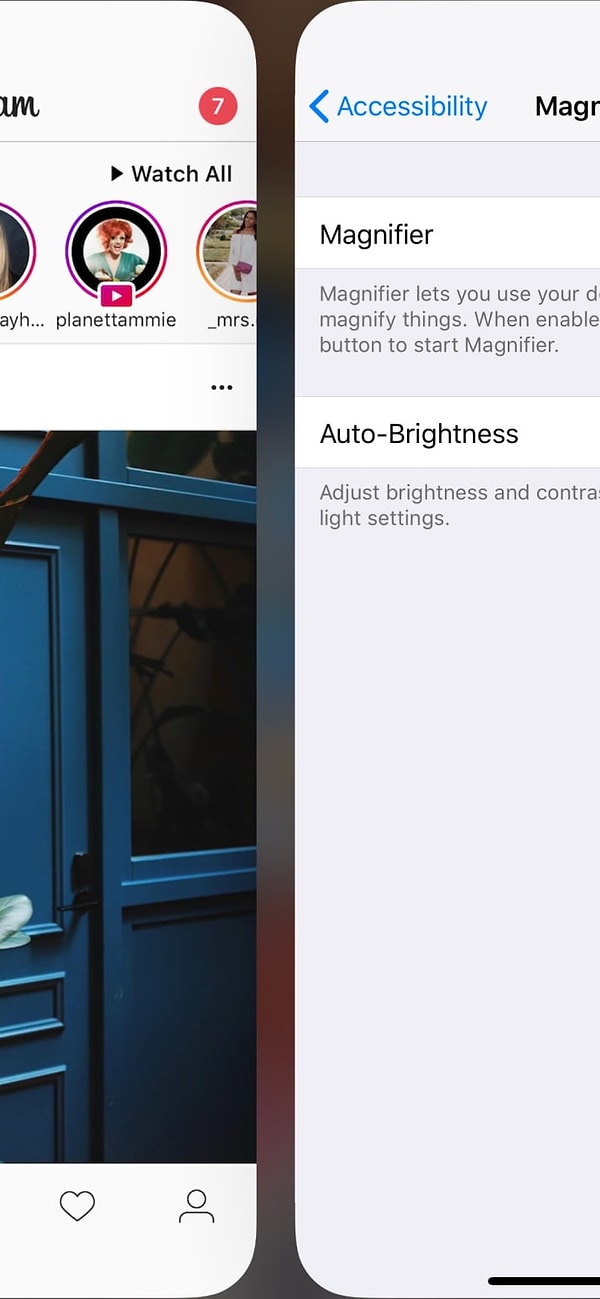iPhone'unuzun yapabileceği o kadar çok şey var ki! BuzzFeed'den derlediğimiz bu bilgileri büyük ihtimal daha önce duymadınız.
1. Denetim merkezini tamamen kişiselleştirebilirsiniz.
2. Ekran kaydı alabilirsiniz.
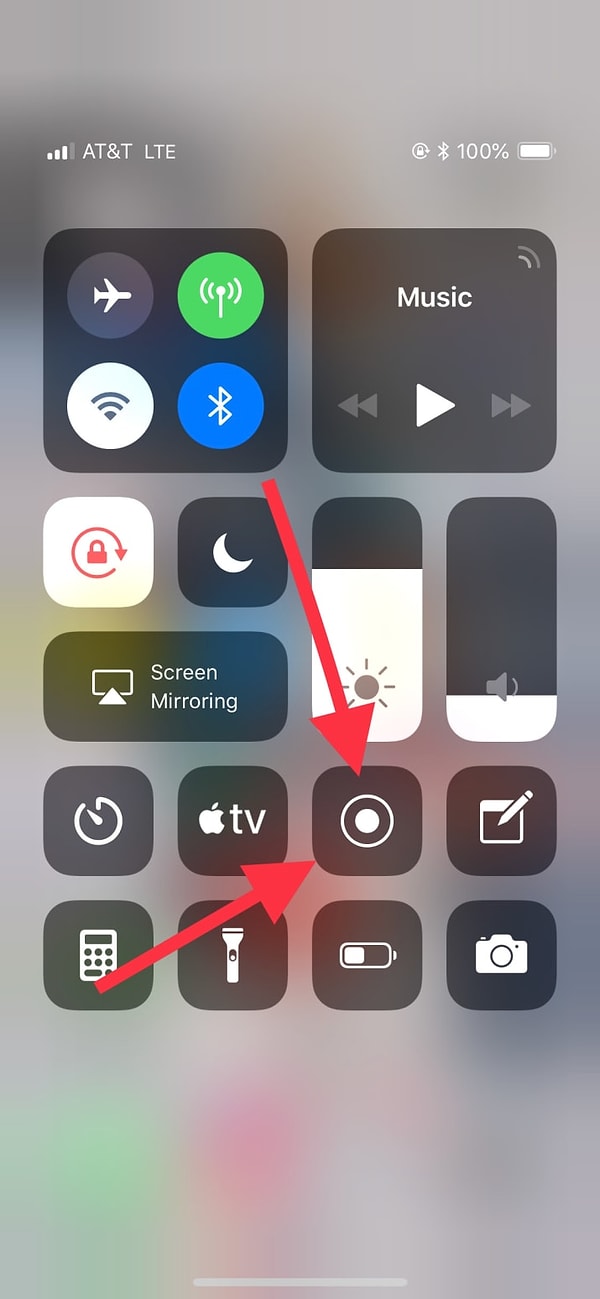
Bir önceki adımda 'ekran kaydı'nı eklemiştiniz. Öncelikle ekranı yukarı kaydırın ve denetim merkezini açın. Sonrasında resimde gördüğünüz kayıt tuşuna basın ve ekranınızda ne yapıyorsanız kaydetmeye başlasın. İşiniz bittiğinde ise aynı tuşa tekrar basarak veya ekranın yukarısında çıkan kırmızı çizgiye basarak kaydı sonlandırabilirsiniz.
3. Sadece size özel kalmasını istediğiniz fotoğrafları gizleyebilirsiniz.
4. Aynı anda 3 uygulamayı birden kapatabilirsiniz.
5. Siri'ye maillerinizi yüksek sesle okutabilirsiniz.
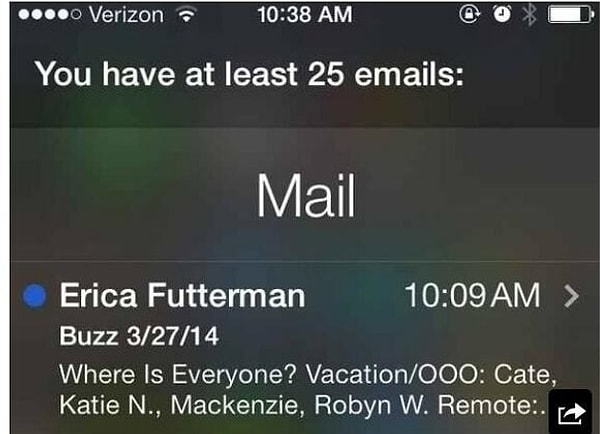
Siri'yi aktive ettikten sonra 'e-postalarımı oku' komutu verin. Aynısını mesajlarınız için de yapabilirsiniz.
6. Klavyenizi dokunmatik fareye dönüştürebilirsiniz.
7. Alarmlar, mesajlar ve aramalarınız için özel titreşimler yaratabilirsiniz.
8. Parolanızı rakamlar yerine harflerle de oluşturabilirsiniz.
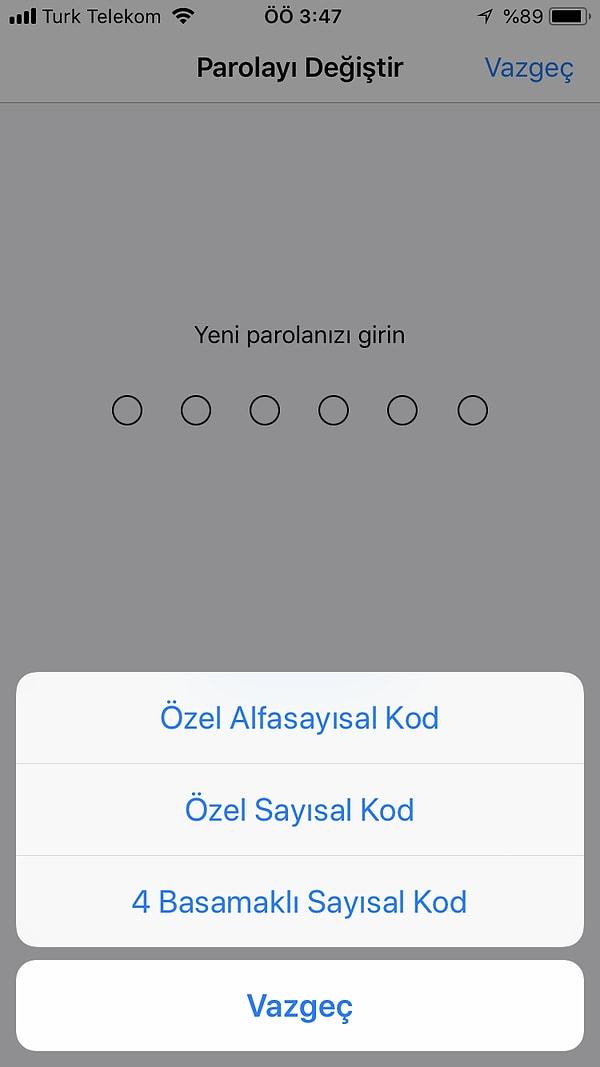
Parola değiştirme bölümüne girdiğinizde size yeni parolanızı nasıl istediğinizi soracak.
9. Basmak istemediğiniz bir tuşa baştığınızda ya da son yazdığınızı silmek istediğinizde telefonu sallamanız yeterli. Bu hareket 'geri al' komutunu devreye sokuyor.
10. Telefonunuzdaki pusulayı simetri ayarlamak için kullanabilirsiniz.
11. 'Yatma Zamanı' uygulamasını kullanarak uyku düzeninizi takip edebilirsiniz.
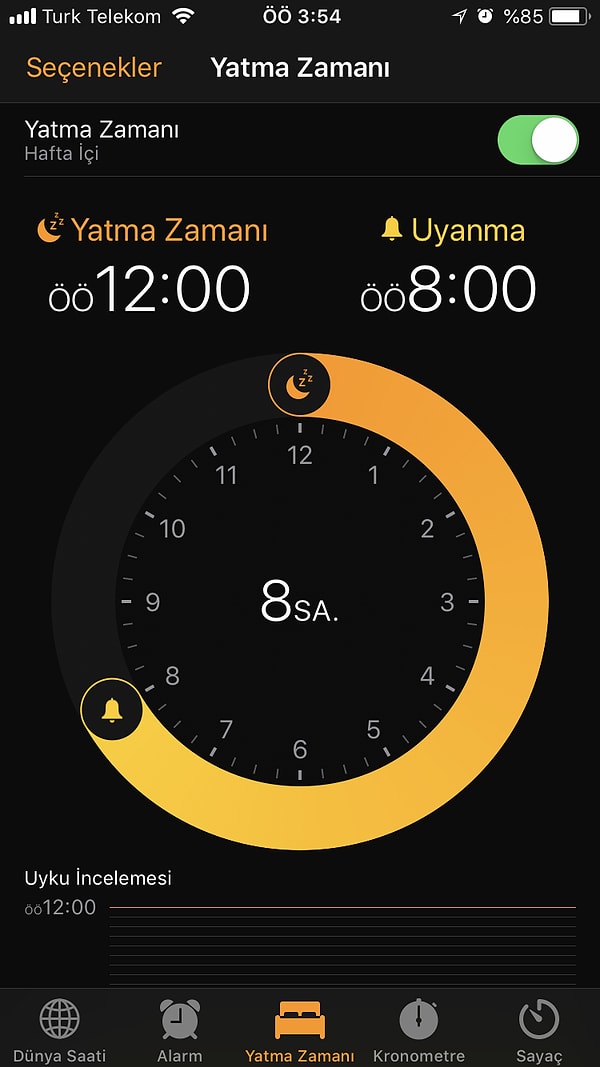
'Saat'i açıp alttaki sekmelerden 'Yatma Zamanı'nı seçin. Günde kaç saat uyumak istediğinizi girin ve uygulama size kaçta yatıp kaçta kalkmanız gerektiğini gösterecek. Ayrıca detaylı bir uyku kalitesi analizi yapacak.
12. Bir bildirim aldığınızda telefonun flaşını devreye sokabilirsiniz.

'Ayarlar'a gidin, sonrasında 'Erişilebilirlik'e basın. Hemen ardından ekranı aşağı kaydırıp 'İşitme' sekmesine tıklayın. LED flaş seçeneğini göreceksiniz. Telefonunuz artık mesaj geldiğinde, aramalarda ve alarm çaldığında flaşı çalıştıracak.
13. Siri'ye şu an üzerinizden hangi uçakların geçtiğini sorabilirsiniz.
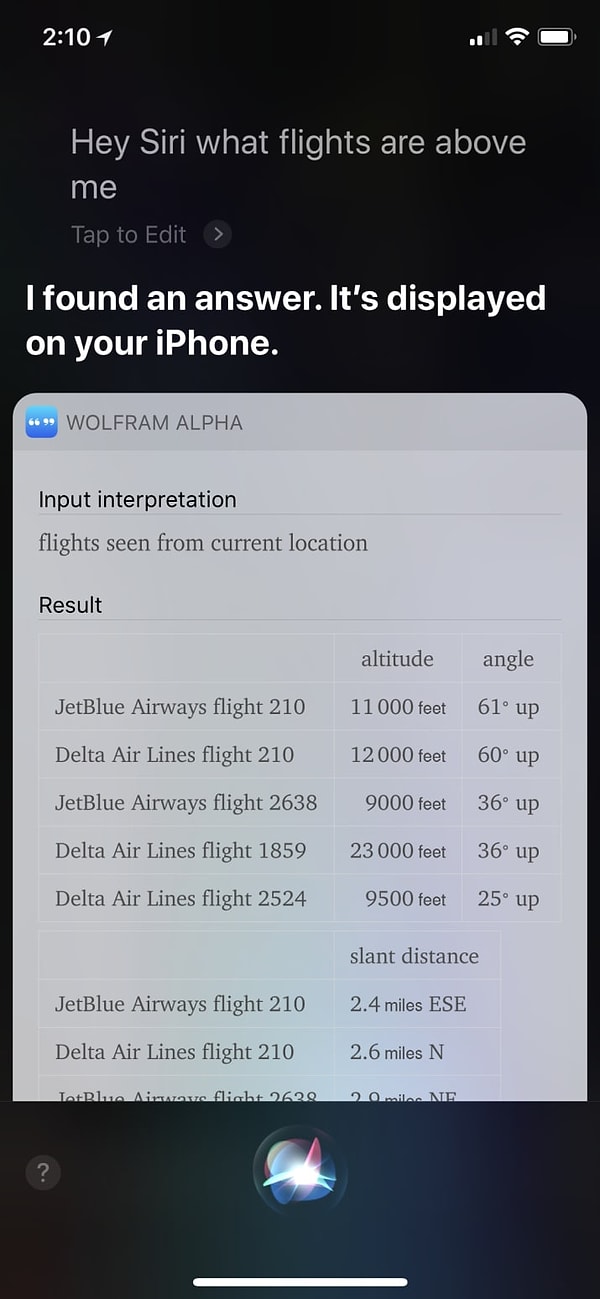
14. Bunu büyük ihtimal biliyorsunuz: Kamera açıkken ses açma tuşuna bastığınızda fotoğraf çekebilirsiniz.
15. Kamerayı büyüteç olarak kullanabilirsiniz.

Telefonunuz iPhone 7 ve üzeri modelse home tuşuna 3 defa tıklamanız yeterli. Değilse 'Ayarlar'a gidin, 'Erişilebilirlik'e basın ve 'büyüteç'i seçin.
16. iPhone X'iniz varsa aşağıdaki tuşu sağa sola kaydırarak uygulamalar arası geçiş yapabilirsiniz.